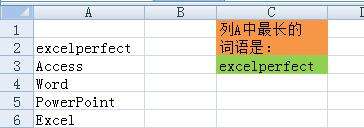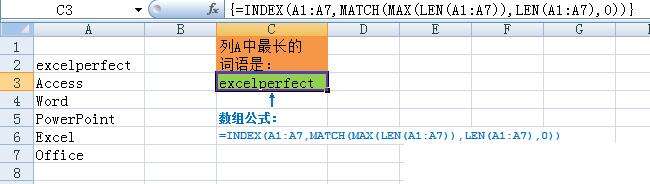获取Excel单元格区域中最长内容的单元格数据
办公教程导读
收集整理了【获取Excel单元格区域中最长内容的单元格数据】办公软件教程,小编现在分享给大家,供广大互联网技能从业者学习和参考。文章包含621字,纯文字阅读大概需要1分钟。
办公教程内容图文
先不看答案,自已动手试一试。
公式思路
先求出单元格区域中每个单元格中数据的长度,然后查找最长的长度所在的单元格位置,最后根据该位置获取相应单元格的值。
公式
在单元格C3中的数组公式如下:
=INDEX(A1:A7,MATCH(MAX(LEN(A1:A7)),LEN(A1:A7),0))
结果如所示。
公式解析
首先,公式中的:
LEN(A1:A7)
获取单元格区域A1:A7中各单元格数据的长度,即{7;12;6;4;10;5;6}。
MAX(LEN(A1:A7))
获取长度值中的最大值,即12。
因此,公式中的:
MATCH(MAX(LEN(A1:A7)),LEN(A1:A7),0)
变为:
MATCH(12,{7;12;6;4;10;5;6},0)
其结果为2。
将该值代入INDEX函数,即公式变成:
INDEX(A1:A7,2)
得到单元格A2中的值。
小结
LEN函数可以用于生成一系列代表文本长度数据的数组。
经典的MATCH函数与INDEX函数相配合,获取单元格中的值。
也可以使用下面的数组公式得到同样的结果:
=OFFSET(A1,MATCH(MAX(LEN(A1:A7)),LEN(A1:A7),0)-1,0,1,1)
有兴趣的朋友可以自已思考一下。
办公教程总结
以上是为您收集整理的【获取Excel单元格区域中最长内容的单元格数据】办公软件教程的全部内容,希望文章能够帮你了解办公软件教程获取Excel单元格区域中最长内容的单元格数据。
如果觉得办公软件教程内容还不错,欢迎将网站推荐给好友。